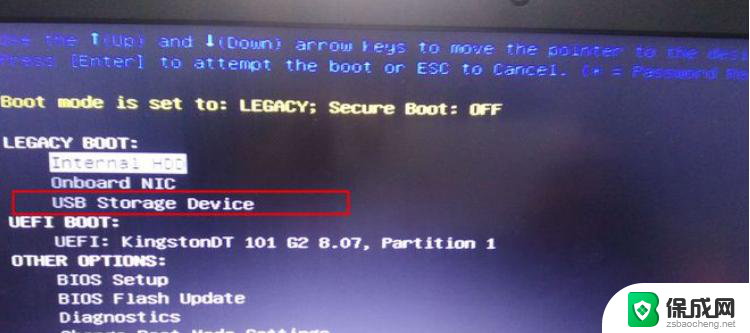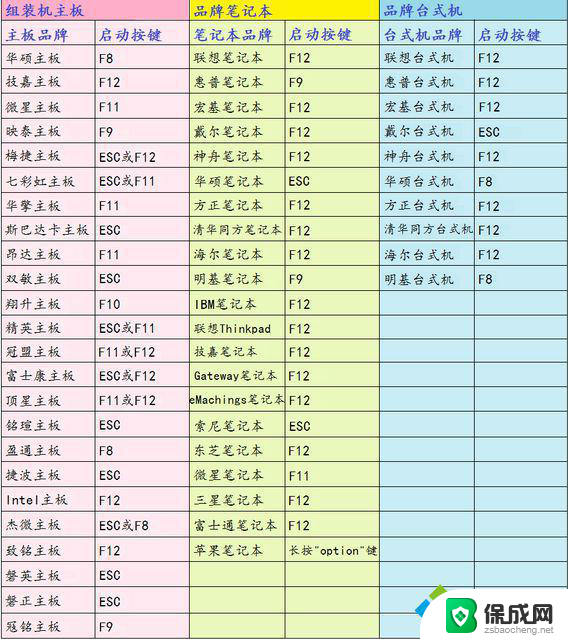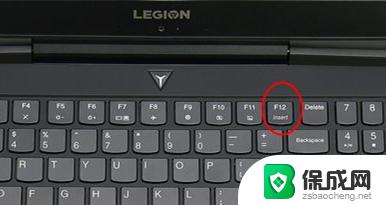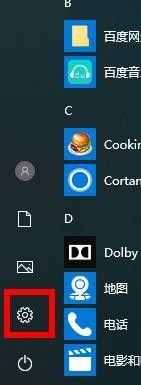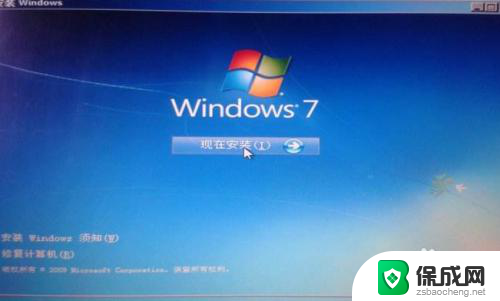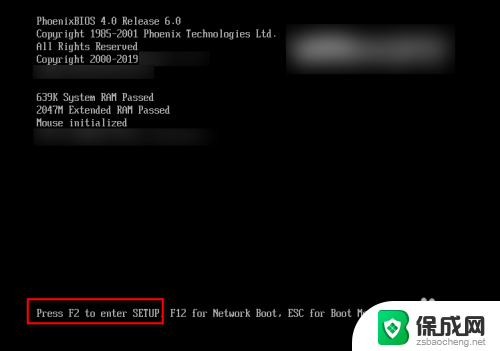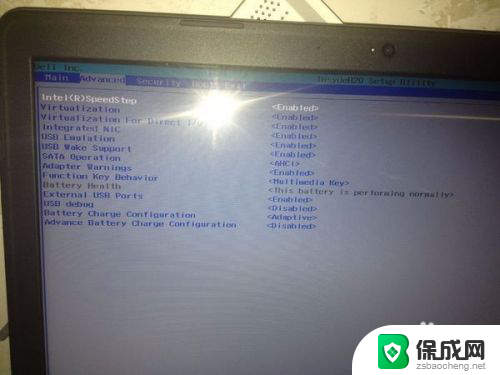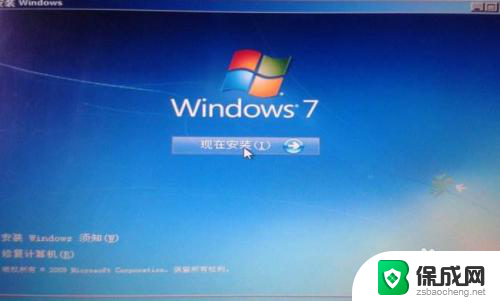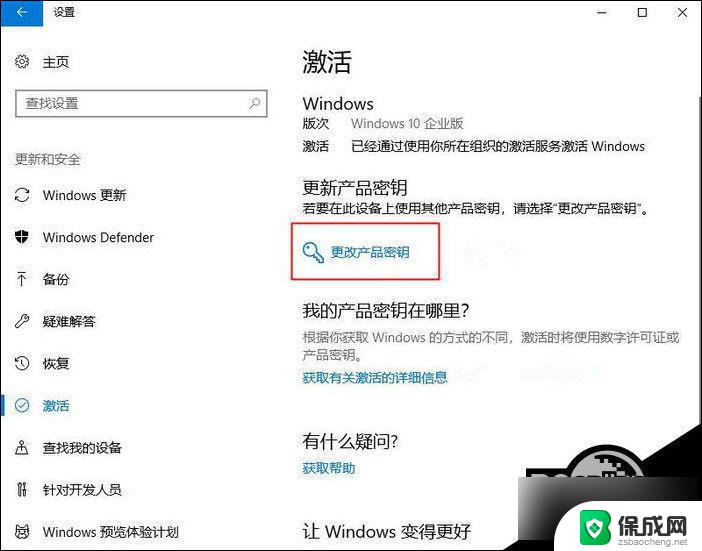dell笔记本做系统按哪个键 戴尔电脑重装系统需要按哪个键
dell笔记本做系统按哪个键,在如今数字化快速发展的时代,电脑已成为人们日常生活中不可或缺的工具之一,而戴尔(Dell)作为一家知名的电脑品牌,其笔记本电脑备受消费者的青睐。随着时间的推移和日常使用,笔记本电脑的系统难免会出现一些问题,此时重装系统就成为解决方案之一。戴尔笔记本电脑在进行系统重装时需要按下哪个键呢?让我们来一探究竟。
一、戴尔笔记本U盘启动快捷键
制作好U盘启动盘之后,插入到戴尔笔记本电脑上。开机不停按F12,在启动界面中选择识别到的U盘启动项,如果U盘支持legacy/uefi双模式,会同时显示legacy boot和uefi boot,这时候根据需要选择,按回车即可。
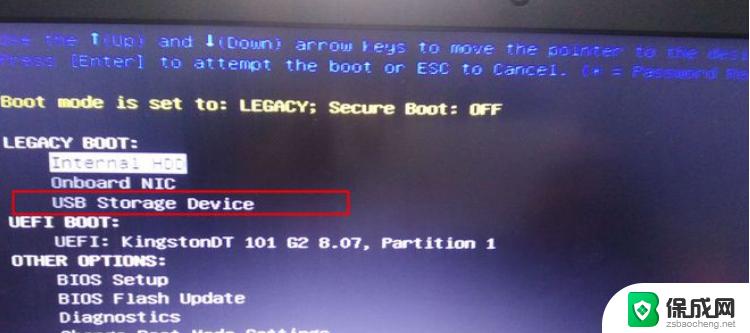
二、bios设置U盘启动legacy模式
1、插入U盘,开机按F2进BIOS,也可以先按F12进这个界面,然后选择BIOS Setup回车进bios;
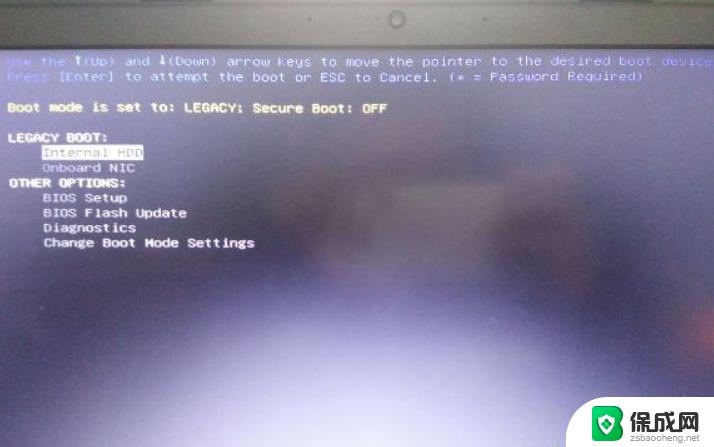
2、展开Secure Boot子目录,点击Secure Boot Enable选择Ddisabled;
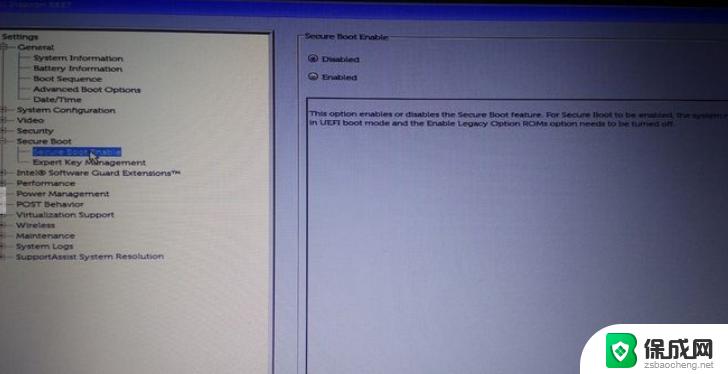
3、选择General子目录中的Boot Sequence(启动顺序),Boot List Option选择legacy,上面的从上往下依次是软盘,硬盘,USB,光驱和网卡,按照默认的就行;
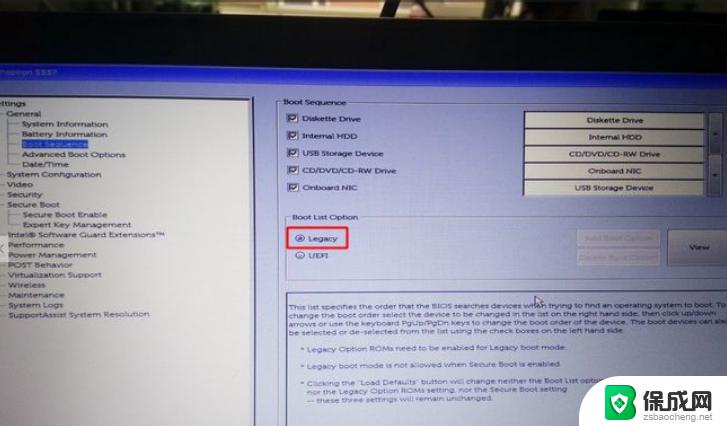
4、然后点开Advanced Boot Options,勾选Enable Legacy Option ROMs,点击apply,然后点exit退出,这时候电脑会重启;
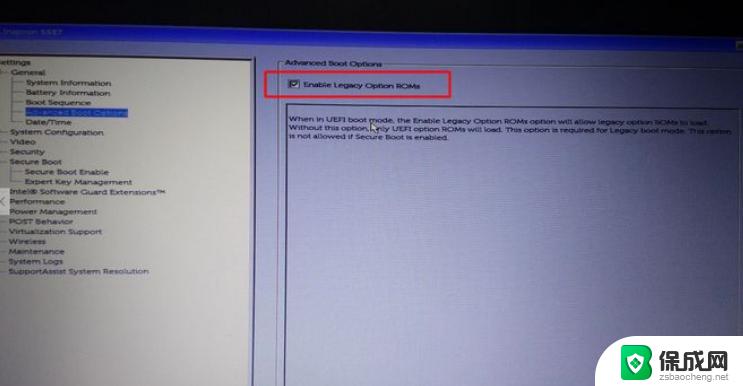
5、如果设置错误,点击restore settings,选择bios default(bios的默认值);
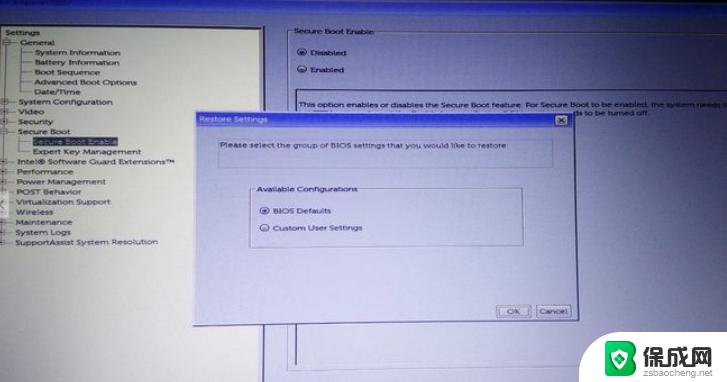
6、重启过程中按F12,进入开机启动项选择页面,选择USB storage device回车,即可进入U盘启动盘。
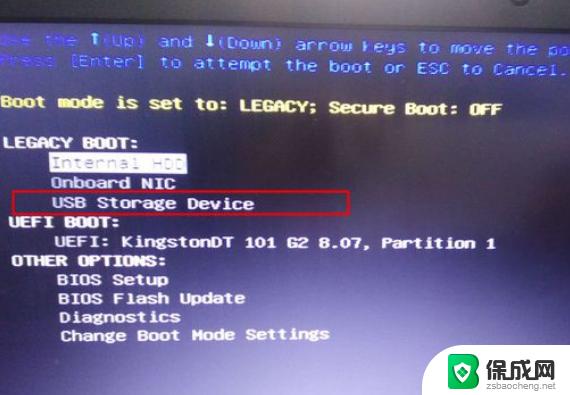
三、bios设置U盘启动UEFI模式
1、如果要通过uefi模式装系统,一般是不需要修改bios。默认就是bios,如果是要改回uefi,则开机过程按F2进bios,在General下,点击Boot Sequence,Boot List Option选择UEFI;
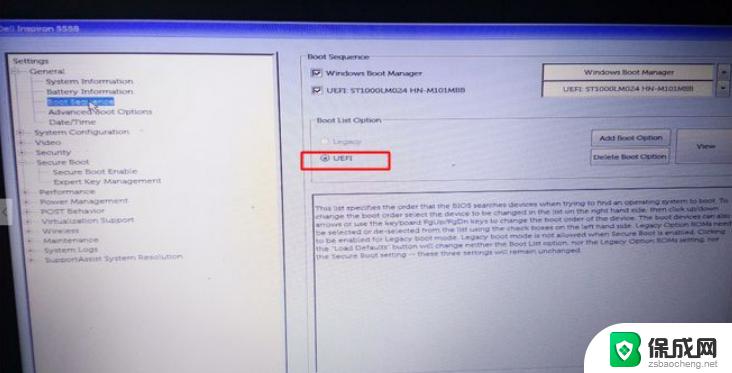
2、Advanced Boot Options,取消勾选Enable Legacy Option ROMs;
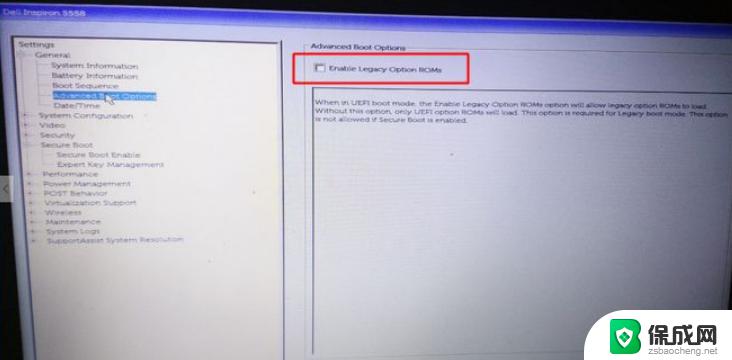
3、Secure Boot下,点击Secure Boot Enable,选择Enabled;
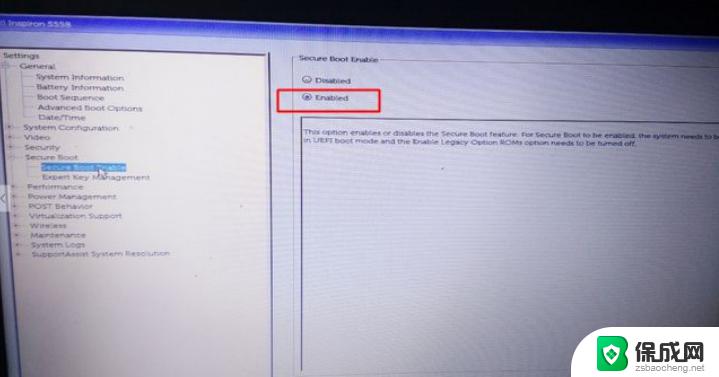
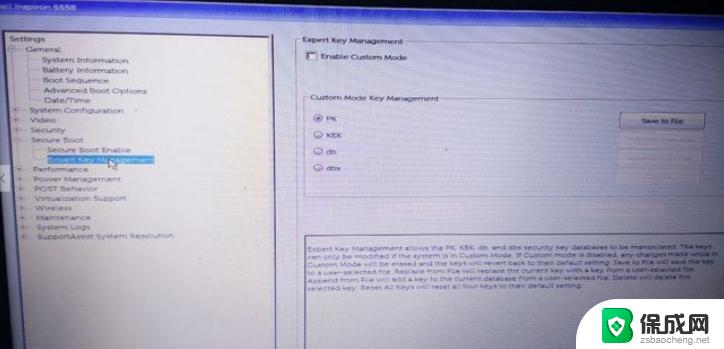
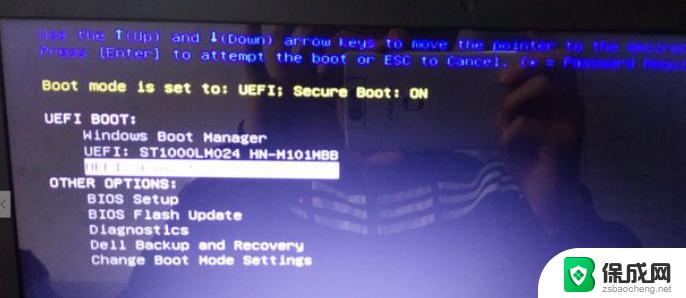
以上是关于dell笔记本系统重装时需要按哪个键的全部内容,如果您遇到了这种情况,可以按照小编的方法进行解决,希望这些信息能够帮助到您。